ConsumerMapStyle
类具有 setter 和 getter 方法,可为您提供动态自定义
用于标记和多段线该类使用
ConsumerController.getConsumerMapStyle()
方法。
界面自定义会在设备旋转后持续有效,直到
ConsumerController
处于分离状态
自定义标记
用于设置标记类型及其属性的方法为 ConsumerMapStyle.setMarkerStyleOptions()。您的自定义
标记选项会替换使用方 SDK 提供的默认值。
如需恢复默认值,请使用 null 调用 setMarkerStyleOptions()
为 MarkerOptions 参数指定样式。检索活跃 MarkerOptions
使用
getMarkerStyleOptions()。
标记类型
您可以自定义以下标记:
TRIP_PICKUP_POINTTRIP_DROPOFF_POINTTRIP_INTERMEDIATE_DESTINATIONTRIP_VEHICLE
在行程监控期间会显示 TRIP_PICKUP_POINT 和 TRIP_DROPOFF_POINT。
行程监控期间会显示TRIP_VEHICLE。标记图标没有变化
。消费者 SDK 更新
在行程监控期间旋转 TRIP_VEHICLE 图标,以模拟
实际车辆在行驶过程中的行为。
标记选项
每个标记的可自定义属性包括
Google 地图提供的房源
MarkerOptions。
MarkerOptions 使用其构造函数进行构建,而自定义属性则使用“Setter”指定style 方法。
系统会为每个属性提供默认值,因此您只需指定自定义值。
您可以通过将 visible 设置为 false 来关闭标记。
您应提供足够的数据,以便您使用自己的界面元素来代替。
示例
Java
// Initializing marker options.
consumerController
.getConsumerMapStyle()
.addOnSuccessListener(
consumerMapStyle -> {
consumerMapStyle.setMarkerStyleOptions(
MarkerType.TRIP_VEHICLE,
new MarkerOptions()
.visible(false));
});
// Reset marker options to default values.
consumerMapStyle.setMarkerStyleOptions(MarkerType.TRIP_VEHICLE, null);
Kotlin
// Initializing marker options.
consumerController
.getConsumerMapStyle()
.addOnSuccessListener({ consumerMapStyle ->
consumerMapStyle.setMarkerStyleOptions(MarkerType.TRIP_VEHICLE, MarkerOptions().visible(false))
})
// Reset marker options to default values.
consumerMapStyle.setMarkerStyleOptions(MarkerType.TRIP_VEHICLE, null)
自定义多段线
多段线自定义是使用 ConsumerMapStyle.setPolylineStyleOptions 方法设置的。设置自定义多段线选项
替换使用方 SDK 提供的默认值。默认值
可通过调用 setPolylineStyleOptions 来恢复
PolylineOptions 参数为 null。活跃的
PolylineOptions 可以使用
getPolylineStyleOptions 方法。
多段线类型
以下多段线类型可用于自定义:
ACTIVE_ROUTEREMAINING_ROUTE
在行程监控期间会显示ACTIVE_ROUTE和REMAINING_ROUTE
表示车辆的路线。
多段线属性
每条多段线的可用自定义属性由 Google 地图 PolylineOptions 提供。
PolylineOptions 使用其构造函数进行构建,而自定义属性则使用“Setter”指定style 方法。默认值
因此您只需指定自定义值即可。
您可以通过将 visible 设置为 false 来关闭多段线。
示例
Java
// Initializing polyline style options.
consumerController
.getConsumerMapStyle()
.addOnSuccessListener(
consumerMapStyle -> {
consumerMapStyle.setPolylineStyleOptions(
PolylineType.ACTIVE_ROUTE,
new PolylineOptions()
.visible(false));
});
// Reset polyline options to default values.
consumerMapStyle.setPolylineStyleOptions(PolylineType.ACTIVE_ROUTE, null);
Kotlin
// Initializing polyline options.
consumerController
.getConsumerMapStyle()
.addOnSuccessListener({ consumerMapStyle ->
consumerMapStyle.setPolylineStyleOptions(
PolylineType.ACTIVE_ROUTE,
PolylineOptions().visible(false)
)
})
// Reset polyline options to default values.
consumerMapStyle.setPolylineStyleOptions(PolylineType.ACTIVE_ROUTE, null)
有效路由和剩余路由
启用“行程和订单进度”后,您的应用可以自定义 多段线显示您的有效车辆和剩余车辆的用户体验 。
有效路线是指车辆当前要到达的路径 消费者当前行程中的下一个航点。剩余路由是 车辆经过当前路线的行驶路径。当有效路由处于 路径点为最后一个行程航点,则剩余路线不存在。
可自定义有效和剩余的多段线,并可控制可见性 。默认情况下,您可以看到有效路由,剩余路由 不可见。
示例
Java
// Initializing polyline options.
consumerController
.getConsumerMapStyle()
.addOnSuccessListener(
consumerMapStyle -> {
consumerMapStyle.setPolylineStyleOptions(
PolylineType.ACTIVE_ROUTE,
new PolylineOptions()
.color(Color.BLUE));
consumerMapStyle.setPolylineStyleOptions(
PolylineType.REMAINING_ROUTE,
new PolylineOptions()
.color(Color.BLACK)
.width(5)
.visible(true));
});
// Reset polyline options to default values.
consumerMapStyle.setPolylineStyleOptions(PolylineType.ACTIVE_ROUTE, null);
consumerMapStyle.setPolylineStyleOptions(PolylineType.REMAINING_ROUTE, null);
Kotlin
// Initializing polyline options.
consumerController
.getConsumerMapStyle()
.addOnSuccessListener({ consumerMapStyle ->
{
consumerMapStyle.setPolylineStyleOptions(
PolylineType.ACTIVE_ROUTE,
PolylineOptions().color(Color.BLUE)
)
consumerMapStyle.setPolylineStyleOptions(
PolylineType.REMAINING_ROUTE,
PolylineOptions().color(Color.BLACK).width(5).visible(true)
)
}
})
// Reset polyline options to default values.
consumerMapStyle.setPolylineStyleOptions(PolylineType.ACTIVE_ROUTE, null)
consumerMapStyle.setPolylineStyleOptions(PolylineType.REMAINING_ROUTE, null)
路况感知多段线
默认情况下,多段线的路况图层处于停用状态。启用这项功能后 表示非正常路况的路段在路线多段线上方绘制 z-index PolylineOptions.getZIndex() + 偏移(具体取决于路况)。
路况会以下列其中一种方式表示 四种速度类型。 您可以为每种速度类型自定义颜色。
要启用“路况感知多段线”,您必须构建一个 TrafficStyle 对象,然后通过调用 setPolylineTrafficStyle() 将其传递给 ConsumerMapStyle。
示例
Java
// TrafficStyle is part of the Consumer SDK.
TrafficStyle trafficStyle = TrafficStyle.builder()
.setTrafficVisibility(true)
.setTrafficColor(SpeedType.NO_DATA, Color.GREY)
.setTrafficColor(SpeedType.NORMAL_VALUE, Color.BLUE)
.setTrafficColor(SpeedType.SLOW_VALUE, Color.ORANGE)
.setTrafficColor(SpeedType.TRAFFIC_JAM, Color.RED)
.build();
consumerMapStyle.setPolylineTrafficStyle(PolylineType.ACTIVE_ROUTE, trafficStyle);
Kotlin
// TrafficStyle is part of the Consumer SDK.
val trafficStyle =
TrafficStyle.builder()
.setTrafficVisibility(true)
.setTrafficColor(SpeedType.NO_DATA, Color.GREY)
.setTrafficColor(SpeedType.NORMAL_VALUE, Color.BLUE)
.setTrafficColor(SpeedType.SLOW_VALUE, Color.ORANGE)
.setTrafficColor(SpeedType.TRAFFIC_JAM, Color.RED)
.build()
consumerMapStyle.setPolylineTrafficStyle(PolylineType.ACTIVE_ROUTE, trafficStyle)
调整相机缩放比例以聚焦于旅程
默认的“我的位置”按钮 内置于设备位置的相机中心。如果有 行程和订单进度会话期间,您可能希望将 让相机聚焦于行程,而不是设备位置。
Android 版消费者 SDK 内置解决方案:AutoCamera
为了让您专注于体验历程而不是设备位置,消费者 SDK 提供了默认情况下启用的 AutoCamera 功能。相机会变焦 以聚焦于“行程”和“订单进度”路线以及下一个行程航点。
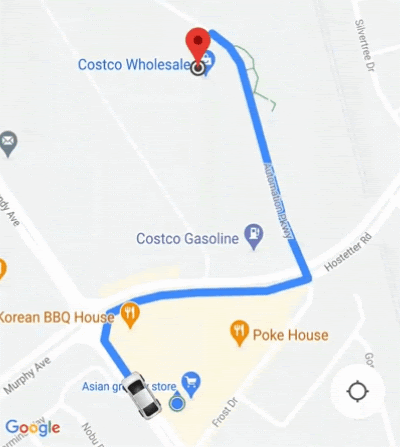
自定义相机行为
如果您需要进一步控制相机行为,可以停用或启用
使用 ConsumerController.setAutoCameraEnabled() 的 AutoCamera。
此时,ConsumerController.getCameraUpdate() 会返回建议的镜头边界。您可以
然后将此 CameraUpdate 作为参数提供给
GoogleMap.moveCamera() 或 GoogleMap.animateCamera()。
云端地图样式设置
ConsumerMapView
和
ConsumerMapFragment
类支持云端地图样式设置。
若要使用云端地图样式设置,请确保所选地图
渲染程序为 LATEST。以下示例展示了如何使用
云端地图样式设置。
ConsumerMapView
如需在 ConsumerMapView 中使用云端地图样式设置,请将
mapId 字段,并将 GoogleMapOptions 传递给GoogleMapOptions
getConsumerGoogleMapAsync(ConsumerMapReadyCallback, Fragment,
GoogleMapOptions)
or getConsumerGoogleMapAsync(ConsumerMapReadyCallback, FragmentActivity,
GoogleMapOptions)
示例
Java
public class SampleAppActivity extends AppCompatActivity {
@Override
protected void onCreate(Bundle savedInstanceState) {
super.onCreate(savedInstanceState);
ConsumerMapView mapView = findViewById(R.id.consumer_map_view);
if (mapView != null) {
GoogleMapOptions optionsWithMapId = new GoogleMapOptions().mapId("map-id");
mapView.getConsumerGoogleMapAsync(
new ConsumerMapReadyCallback() {
@Override
public void onConsumerMapReady(@NonNull ConsumerGoogleMap consumerGoogleMap) {
// ...
}
},
/* fragmentActivity= */ this,
/* googleMapOptions= */ optionsWithMapId);
}
}
}
Kotlin
class SampleAppActivity : AppCompatActivity() {
override fun onCreate(savedInstanceState: Bundle?) {
super.onCreate(savedInstanceState)
val mapView = findViewById(R.id.consumer_map_view) as ConsumerMapView
val optionsWithMapId = GoogleMapOptions().mapId("map-id")
mapView.getConsumerGoogleMapAsync(
object : ConsumerGoogleMap.ConsumerMapReadyCallback() {
override fun onConsumerMapReady(consumerGoogleMap: ConsumerGoogleMap) {
// ...
}
},
/* fragmentActivity= */ this,
/* googleMapOptions= */ optionsWithMapId)
}
}
ConsumerMapFragment
在 Google Maps Engine 中,您可以通过两种方式使用云端地图样式设置 ConsumerMapFragments:
- 使用 XML 进行静态。
- 与
newInstance动态关联。
使用 XML 静态设置
要将云端地图样式设置与 XML 中的
ConsumerMapFragment,请添加 map:mapId XML 属性(具有指定的
mapId。请参阅以下示例:
<fragment
xmlns:android="http://schemas.android.com/apk/res/android"
xmlns:map="http://schemas.android.com/apk/res-auto"
android:name="com.google.android.libraries.mapsplatform.transportation.consumer.view.ConsumerMapFragment"
android:id="@+id/consumer_map_fragment"
map:mapId="map-id"
android:layout_width="match_parent"
android:layout_height="match_parent"/>
使用 newInstance 动态
若要将云端地图样式设置与 newInstance 搭配使用,请执行以下操作:
ConsumerMapFragment,在 GoogleMapOptions 上设置 mapId 字段,并传递
从GoogleMapOptions改为newInstance。请参阅以下示例:
Java
public class SampleFragmentJ extends Fragment {
@Override
public View onCreateView(
@NonNull LayoutInflater inflater,
@Nullable ViewGroup container,
@Nullable Bundle savedInstanceState) {
final View view = inflater.inflate(R.layout.consumer_map_fragment, container, false);
GoogleMapOptions optionsWithMapId = new GoogleMapOptions().mapId("map-id");
ConsumerMapFragment consumerMapFragment = ConsumerMapFragment.newInstance(optionsWithMapId);
getParentFragmentManager()
.beginTransaction()
.add(R.id.consumer_map_fragment, consumerMapFragment)
.commit();
consumerMapFragment.getConsumerGoogleMapAsync(
new ConsumerMapReadyCallback() {
@Override
public void onConsumerMapReady(@NonNull ConsumerGoogleMap consumerGoogleMap) {
// ...
}
});
return view;
}
}
Kotlin
class SampleFragment : Fragment() {
override fun onCreateView(
inflater: LayoutInflater,
container: ViewGroup?,
savedInstanceState: Bundle?): View? {
val view = inflater.inflate(R.layout.consumer_map_fragment, container, false)
val optionsWithMapId = GoogleMapOptions().mapId("map-id")
val consumerMapFragment = ConsumerMapFragment.newInstance(optionsWithMapId)
parentFragmentManager
.beginTransaction()
.add(R.id.consumer_map_fragment, consumerMapFragment)
.commit()
consumerMapFragment.getConsumerGoogleMapAsync(
object : ConsumerMapReadyCallback() {
override fun onConsumerMapReady(consumerGoogleMap: ConsumerGoogleMap) {
// ...
}
})
return view
}
}

